Utilisation de la fonction de projection du téléphone
Lorsque vous connectez un téléphone intelligent Android ou un iPhone au véhicule avec un câble USB, vous pouvez lancer et contrôler des applications du téléphone sur le grand écran grâce à son interface conviviale.

Avertissement
Ne réglez pas et ne configurez pas les paramètres du téléphone en conduisant. Vous risquez de perdre le contrôle de votre direction, ce qui pourrait provoquer un accident et des blessures graves.

Mise en garde
Il est recommandé d’utiliser un câble USB approuvé fourni par le fabricant de votre téléphone intelligent. L’utilisation d’un câble USB non approuvé peut causer une erreur de projection du téléphone ou un problème de fonctionnement du système.

Type1
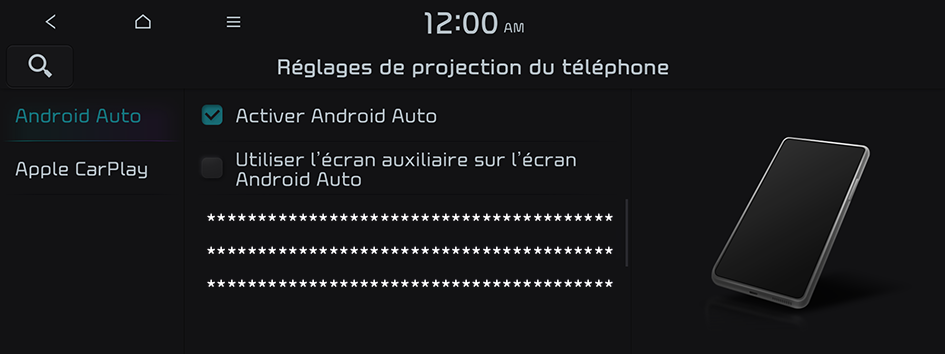
Type2
- L'écran peut différer en fonction du modèle de véhicule et des spécifications de ce dernier.
- Si le véhicule est de type 2, il est possible de définir le thème graphique sur blanc ou noir. ▶ Voir « Thèmes graphiques (selon équipement) ».
Jumelage d'un téléphone intelligent Android par le biais d'Android Auto
Lorsque vous connectez un téléphone intelligent Android au véhicule avec Android Auto, vous pouvez lancer et contrôler des applications du téléphone sur le grand écran grâce à son interface conviviale.
- Pour utiliser Android Auto, commencez par effectuer les actions suivantes :
- • Rendez-vous sur le site Web d'Android Auto à l'adresse https://www.android.com/auto pour consulter la liste des pays, les types d'appareils et les modèles prenant en charge Android Auto.
- • Téléchargez et installez l'application Android Auto à partir du Google Play Store. Il est impossible d'installer Android Auto dans les pays qui ne prennent pas en charge cette fonction.
- Sur l'écran Tous les menus, appuyez sur Configuration ▶ Connexion des appareils ▶ Réglages de projection du téléphone ▶ Android Auto et cochez la case Activer Android Auto.
- Sélectionnez Utiliser l’écran auxiliaire sur l’écran Android Auto pour afficher l'écran partagé lorsque vous utilisez Android Auto.
- Connectez un téléphone intelligent au port USB de votre véhicule à l'aide du câble USB fourni.
- Lorsque la connexion est établie pour la première fois, l'écran du système affiche une fenêtre de notification. Vérifiez les détails, puis appuyez OK.
- Pour quitter Android Auto et vous déconnecter du téléphone intelligent, débranchez le câble USB du système.

Mise en garde
Veuillez ne pas brancher et débrancher le connecteur USB de manière répétée dans un court laps de temps. Cela pourrait provoquer des erreurs de l'appareil ou des défaillances du système.
- Lorsque le téléphone intelligent est verrouillé, commencez par le déverrouiller, puis autorisez l'utilisation d'Android Auto.
Une fois le smartphone reconnu, le menu Android Auto est activé sur l’écran Tous les menus.
Utilisation d'Android Auto
- Sur l'écran Tous les menus, appuyez sur Android Auto.
- Lancez la fonction souhaitée.
- • Pour exécuter les fonctions relatives au téléphone, à la musique ou à la navigation sur le téléphone intelligent, appuyez l'icône de l'application correspondante.
- Lorsque vous utilisez la navigation de votre smartphone via la projection du téléphone, les sons de la fonction radio/multimédia du système et de la navigation sont émis à travers les haut-parleurs de votre véhicule. Lorsque vous utilisez le bouton Volume alors que les sons des deux fonctions sont émis, le volume de la navigation est ajusté en premier.
- • Pour utiliser la reconnaissance vocale Google, maintenez appuyé le bouton Reconnaissance vocale du volant.
- • Pour exécuter les fonctions relatives au téléphone, à la musique ou à la navigation sur le téléphone intelligent, appuyez l'icône de l'application correspondante.
- En appuyant sur le bouton du volant, vous pouvez exécuter l'application multimédia de votre téléphone intelligent, ainsi que le mode Radio/Média du système.
- Pour spécifier les fonctions à exécuter lorsque vous appuyez sur le bouton du volant, maintenez enfoncé le bouton pour afficher l'écran des paramètres.
- En appuyant sur le bouton Appeler du volant, vous pouvez passer un appel par Bluetooth.
- Lorsque la fonction Projection téléphone est activée, vous ne pouvez pas en modifier les réglages. Pour modifier les réglages, retirez le câble USB de votre système.
- Les icônes affichées à l'écran sont susceptibles d'être modifiées, conformément à la politique de Google Corporation.
- Les applications ou fonctions utilisées par Android Auto sont susceptibles d'être modifiées, conformément à la politique de Google Corporation. Pour connaître les fonctions compatibles, rendez-vous sur le site Web d'Android à l'adresse https://www.android.com/auto.
- Pour utiliser les fonctions de votre téléphone intelligent avec des réglages système minimisés, mettez à jour le système d'exploitation du téléphone intelligent vers la version la plus récente.
- Le temps de reconnaissance peut différer selon le type d'appareil, le progiciel et la version du système d'exploitation.
- Des frais peuvent s'appliquer pour les données mobiles utilisées pendant l'exécution d'Android Auto.
- Certaines fonctions peuvent ne pas fonctionner correctement si l'intensité du signal du réseau est faible ou fluctuante.
- Évitez d'interagir avec le téléphone intelligent lorsque vous utilisez Android Auto.
- Vous ne pouvez pas utiliser les fonctions suivantes lorsqu'Android Auto est utilisé.
- Mode USB
- Apple CarPlay
- Recherches à l'aide du panneau de commande ou de la commande à distance sur le volant
Jumelage d'un iPhone par le biais d'Apple CarPlay
Une fois qu'un iPhone est connecté au véhicule par le biais d'Apple CarPlay, vous pouvez lancer et contrôler des applications du téléphone par le biais de l'écran du système.
- Pour utiliser Apple CarPlay, commencez par vérifier les éléments suivants :
- • Pour les modèles d'iPhone prenant en charge Apple CarPlay, rendez-vous sur le site Web d'Apple à l'adresse https://www.apple.com/ios/carplay.
- • Assurez-vous que les fonctions Apple CarPlay et Siri sont activées dans les réglages de votre iPhone. Si vous ne voyez pas les options Apple CarPlay ou Siri, effectuez une mise à jour vers la dernière version d'iOS.
- Sur l'écran Tous les menus, appuyez sur Configuration ▶ Connexion des appareils ▶ Réglages de projection du téléphone ▶ Apple CarPlay et cochez la case Activer Apple CarPlay.
- Sélectionnez Utiliser l’écran auxiliaire sur l’écran Apple CarPlay pour afficher l'écran partagé lorsque vous utilisez Apple CarPlay.
- Connectez un iPhone au port USB de votre véhicule à l'aide du câble USB fourni.
- Lorsque la connexion est établie pour la première fois, l'écran du système affiche une fenêtre de notification. Vérifiez les détails, puis appuyez OK.
- Pour fermer Apple CarPlay et vous déconnecter de l'iPhone, débranchez le câble USB du système.

Mise en garde
Veuillez ne pas brancher et débrancher le connecteur USB de manière répétée dans un court laps de temps. Cela pourrait provoquer des erreurs de l'appareil ou des défaillances du système.
- Lorsque l'iPhone est verrouillé, commencez par le déverrouiller, puis autorisez l'utilisation d'Apple CarPlay.
Une fois l'iPhone reconnu, le menu Apple CarPlay est activé sur l’écran Tous les menus.
Utilisation d'Apple CarPlay
- Sur l'écran Tous les menus, appuyez sur Apple CarPlay.
- Lancez la fonction souhaitée.
- • Pour lancer l'une des fonctions (téléphone, messagerie, navigation, etc.) sur votre iPhone, appuyez sur l'icône de la fonction correspondante.
- Lorsque vous utilisez la navigation de votre smartphone via la projection du téléphone, les sons de la fonction radio/multimédia du système et de la navigation sont émis à travers les haut-parleurs de votre véhicule. Lorsque vous utilisez le bouton Volume alors que les sons des deux fonctions sont émis, le volume de la navigation est ajusté en premier.
- • Pour lancer la reconnaissance vocale Siri, restez appuyé sur le bouton Reconnaissance vocale du volant.
- • Pour lancer l'une des fonctions (téléphone, messagerie, navigation, etc.) sur votre iPhone, appuyez sur l'icône de la fonction correspondante.
- En appuyant sur le bouton du volant, vous pouvez exécuter l'application multimédia de votre téléphone intelligent, ainsi que le mode Radio/Média du système.
- Pour spécifier les fonctions à exécuter lorsque vous appuyez sur le bouton du volant, maintenez enfoncé le bouton pour afficher l'écran des paramètres.
- Lorsque vous recevez un appel, appuyez sur le bouton Appeler du volant pour y répondre.
- Lorsque la fonction Projection téléphone est activée, vous ne pouvez pas en modifier les réglages. Pour modifier les réglages, retirez le câble USB de votre système.
- Les applications ou fonctions utilisées par Apple CarPlay sont susceptibles d'être modifiées, conformément à la politique d'Apple Corporation. Pour connaître les fonctions compatibles, rendez-vous sur le site Web d'Apple Corporation à l'adresse https://www.apple.com/ios/carplay.
- Pour utiliser les fonctions de votre téléphone intelligent avec des réglages système minimisés, mettez à jour le système d'exploitation du téléphone intelligent vers la version la plus récente.
- Le temps de reconnaissance peut différer selon le type d'appareil, le progiciel et la version du système d'exploitation.
- Des frais peuvent s'appliquer pour les données mobiles utilisées pendant l'exécution d'Apple CarPlay.
- Certaines fonctions peuvent ne pas fonctionner correctement si l'intensité du signal du réseau est faible ou fluctuante.
- Évitez d'interagir avec le téléphone intelligent lorsque vous utilisez Apple CarPlay.
- Vous ne pouvez pas utiliser les fonctions suivantes lorsqu'Apple CarPlay est en cours d'utilisation.
- Téléphone Bluetooth
- Mode USB
- Android Auto
- Navigation à l'aide du bouton de recherche sur le panneau de commande (selon équipement)




